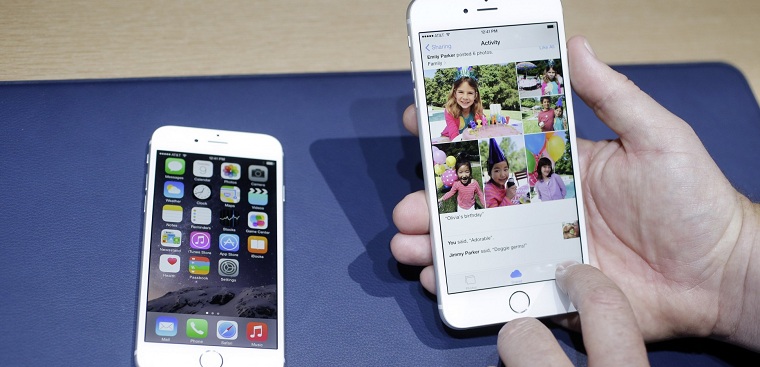Bạn đang đọc bài viết Hướng dẫn ẩn ứng dụng trên iPhone, iPad tại thtrangdai.edu.vn. Bạn có thể truy cập nhanh những thông tin cần thiết trong mục lục bài viết dưới đây.
Để ẩn ứng dụng trên iPhone, bạn sẽ phải jailbreak thiết bị của mình. Hôm nay tôi sẽ hướng dẫn các bạn cách ẩn ứng dụng trên iPhone, iPad đơn giản chỉ trong tích tắc.
Bạn thực hiện tuần tự các bước sau:
Trước tiên, bạn cần có một màn hình chính với tất cả các ứng dụng như hình bên dưới, hãy đảm bảo không còn chỗ trống trong màn hình chính này.

Màn hình chính chứa đầy ứng dụng và không có khoảng trắng
Tiếp theo các bạn chọn ứng dụng muốn ẩn, ở đây mình sẽ lấy ứng dụng Wallet làm ví dụ. Bấm và giữ vào biểu tượng ứng dụng bạn muốn ẩn cho đến khi có thể di chuyển vị trí của các ứng dụng.

Nhấn cho đến khi các ứng dụng lắc lư để di chuyển
Tiếp theo bạn nhấn và giữ vào biểu tượng ứng dụng muốn ẩn rồi di chuyển qua màn hình chính chứa đầy các ứng dụng bên trên, chọn ứng dụng bất kỳ để gộp ứng dụng Wallet đã chọn với ứng dụng đó vào 1 thư mục. Sau đó không thả tay ra mà tiếp tục nhấn và giữ biểu tượng ứng dụng Wallet (không thả biểu tượng Ví trong quá trình thực hiện), sau đó kéo xuống hàng ứng dụng dưới cùng rồi thả tay ra.

Di chuyển qua ứng dụng bất kỳ để hợp nhất 2 ứng dụng

Di chuyển biểu tượng xuống hàng dưới cùng của ứng dụng
Như vậy ứng dụng Wallet đã biến mất khỏi màn hình ứng dụng.

Kết quả
Để hiển thị lại ứng dụng, bạn chỉ cần khởi động lại thiết bị của mình. Như vậy bạn có thể ẩn ứng dụng trên iPhone, iPad mà không cần phải jailbreak. Chúc may mắn!
Xem thêm:
Siêu thị thtrangdai.edu.vn
Cảm ơn bạn đã đọc bài viết Hướng dẫn ẩn ứng dụng trên iPhone, iPad tại thtrangdai.edu.vn. Các bạn có thể bình luận, xem thêm các bài viết liên quan bên dưới và hy vọng giúp ích được cho các bạn những thông tin thú vị. nếm.
Nhớ để nguồn: Hướng dẫn ẩn ứng dụng trên iPhone và iPad tại thtrangdai.edu.vn
Chuyên mục: Blog